Documentation du Code Source
Visual Expert permet de documenter automatiquement votre code.
Vous obtenez ainsi une documentation HTML très complète, détaillant chaque objet et ses dépendances dans l'ensemble de votre application. Elle peut être utilisée comme manuel de référence pour la maintenance du code, la révision et le transfert de connaissances.
Pour plus de détails, vous pouvez consulter les exemples suivants :
Comment documenter votre code source automatiquement avec Visual Expert ?
- Ouvrez votre projet Visual Expert, et cliquez sur l'onglet "Documentation" dans le menu déroulant.

- "Générer maintenant" lance la génération de la documentation en utilisant les paramètres par défaut ou les derniers paramètres définis.

- "Planifier la documentation" vous permet de planifier la génération de la documentation.

Il est possible de programmer la production de la documentation à intervalles réguliers (chaque jour, chaque semaine, chaque mois) ou à une heure précise, lorsque votre machine n'est pas utilisée.
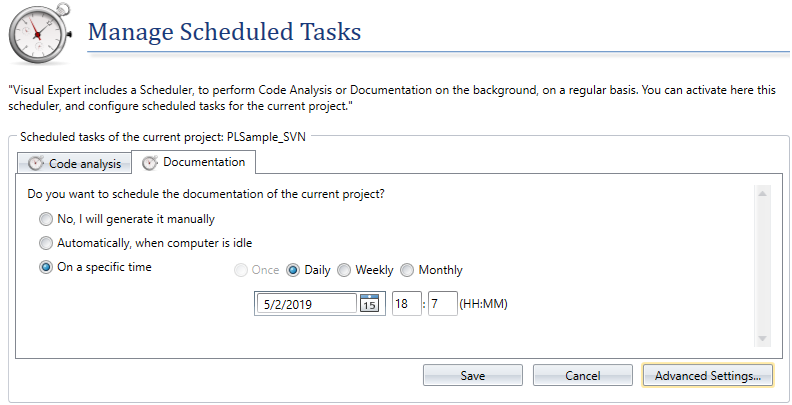
- Le bouton "Ouvrir/Voir" ouvre la dernière documentation générée.

- Visual Expert est disponible en quatre langues : Anglais, français, japonais et espagnol.
La documentation du code sera générée en fonction de la langue que vous aurez choisie.

- Par défaut, Visual Expert génère une documentation sur l'ensemble du projet. Les options "Ajuster le contenu" vous permettent de réduire le périmètre de la documentation.
Pour plus de détails, consultez : Paramètres avancés > Ajuster le contenu.

- "Paramètres avancés" ouvre le centre de documentation où vous pouvez personnaliser la documentation.

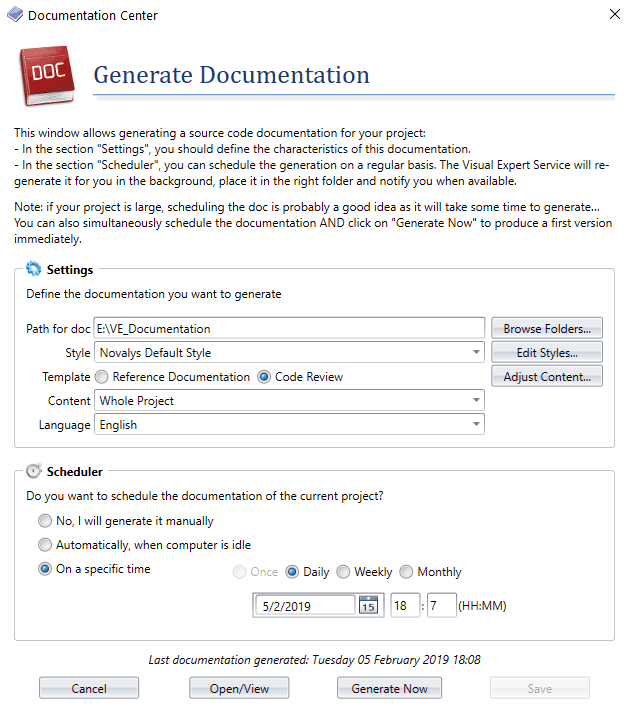
Le Centre de documentation est divisé en deux parties :
1. Paramètres
Cette section vous permet d'indiquer le chemin, le contenu, le style, le modèle et la langue avant de générer la documentation.
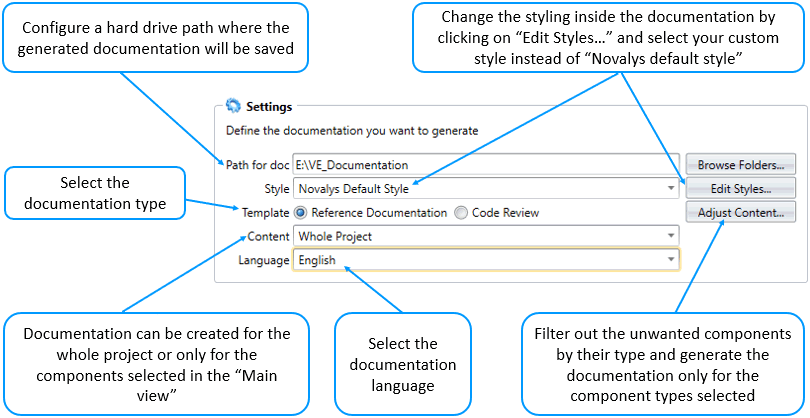
CHEMIN DE LA DOC :
Configurez un chemin d'accès à partir de votre disque dur pour sauvegarder la documentation.
Cliquez sur "Parcourir les dossiers" pour modifier le chemin d'accès.
STYLE :
Visual Expert vous permet de créer un style personnalisé pour votre documentation HTML.
Cliquez sur " Modifier les styles " pour créer un nouveau style. Dans la liste déroulante, remplacez "Novalys Default Style" par votre style personnalisé.
MODÈLE :
Sélectionnez le modèle de documentation souhaité : "Documentation de référence" ou "Révision de code".
CONTENU :
Par défaut, Visual Expert génère la documentation pour l'ensemble du projet.
Si vous avez besoin de documenter seulement une partie de votre projet, vous pouvez sélectionner l'option "Eléments sélectionnés uniquement" dans cette liste déroulante.

La documentation sera générée uniquement pour les composants sélectionnés dans la vue principale.
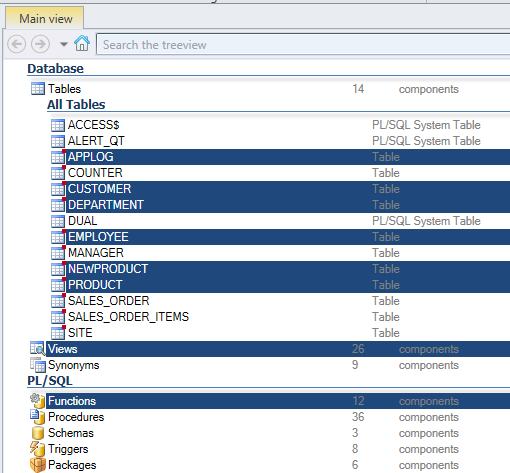
LANGUE :
Sélectionnez la langue de la documentation parmi les options suivantes : anglais, français, espagnol et japonais.
AJUSTER LE CONTENU :
Cette fenêtre vous permet de filtrer les types de composants inclus dans la documentation en fonction de leur type.
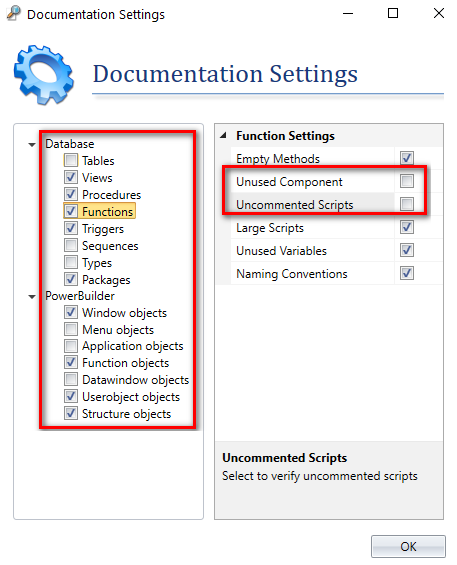
Comme indiqué ci-dessus, pour chaque type de composant choisi, vous pouvez également filtrer un ou plusieurs détails selon vos besoins.
Vous pouvez enregistrer les modifications pour toutes les documentations futures de ce projet en cliquant sur "OK".
2. Planificateur
Cette sous-section vous permet de programmer la documentation quotidiennement, hebdomadairement, mensuellement ou à une heure précise.
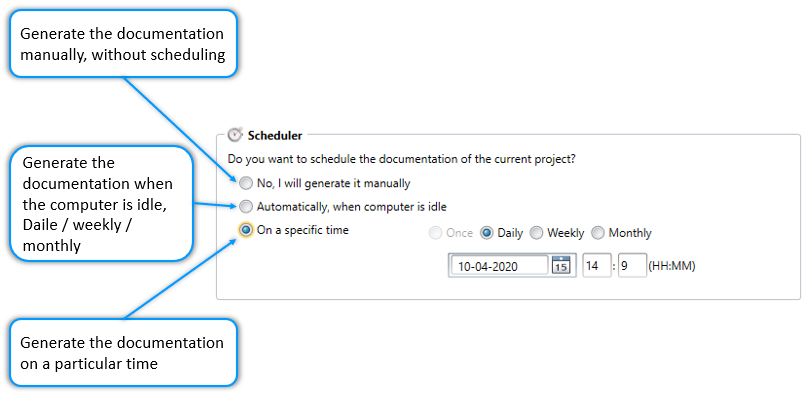
Visual Expert prend en compte les paramètres définis pour le chemin d'accès, le style, le modèle, le contenu et la langue lors de la génération de la documentation programmée.
Au bas du centre de documentation, quatre boutons sont disponibles. L'utilisation de chacun d'entre eux est illustrée ci-dessous :
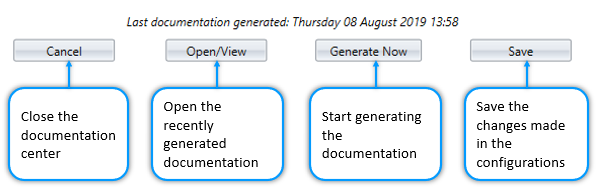
Page d'accueil d'un exemple de documentation de référence créée pour un projet de serveur PB + SQL
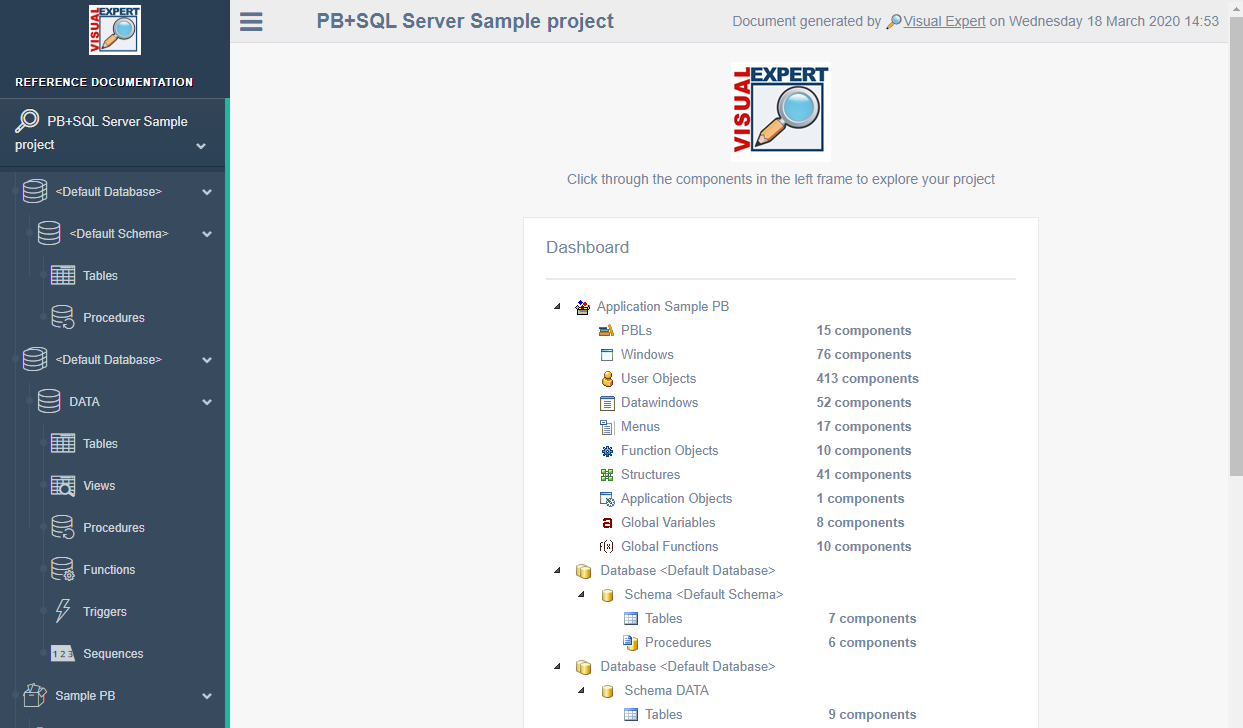
Rapports de Revue de Code
Visual Expert peut également générer des rapports de revue de code.
Veuillez consulter les exemples suivants :
- Exemple de documentation de revue de code PB + SQL Server
- Exemple de documentation de revue de code PB + PL/SQL
- Revue du code SQL Server Documentation
- Exemple de documentation de revue de code Oracle
Afin de créer un document de revue de code, suivez les étapes indiquées ci-dessous :
- Dans le menu déroulant, sélectionnez l'onglet "Documentation" et cliquez sur

- Sélectionnez le modèle "Révision du code".
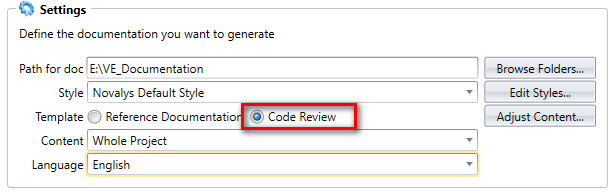
- Cliquez sur "Générer maintenant" pour produire la documentation de revue de code.

Adapter le contenu
Vous pouvez limiter le contenu de la documentation de revue de code en sélectionnant uniquement certains types de composants et certaines parties de la documentation. Pour cela, cliquez sur le bouton "Ajuster le contenu" pour ouvrir les paramètres du contenu de la documentation.

Par exemple, avec cette sélection, seules les procédures non utilisées et non commentées seront documentées.
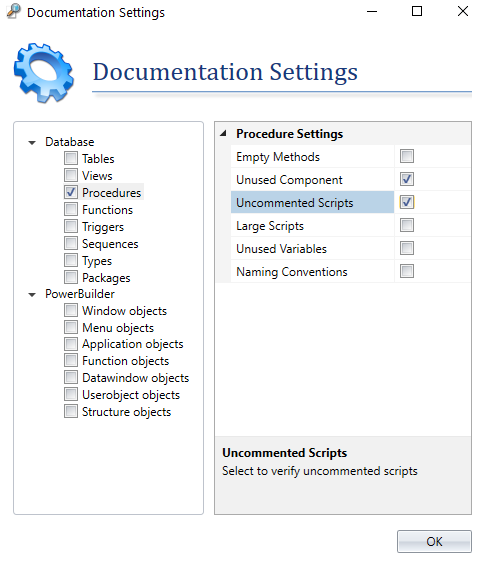
Page d'accueil d'un exemple de documentation de revue de code créée pour un projet PB + SQL server
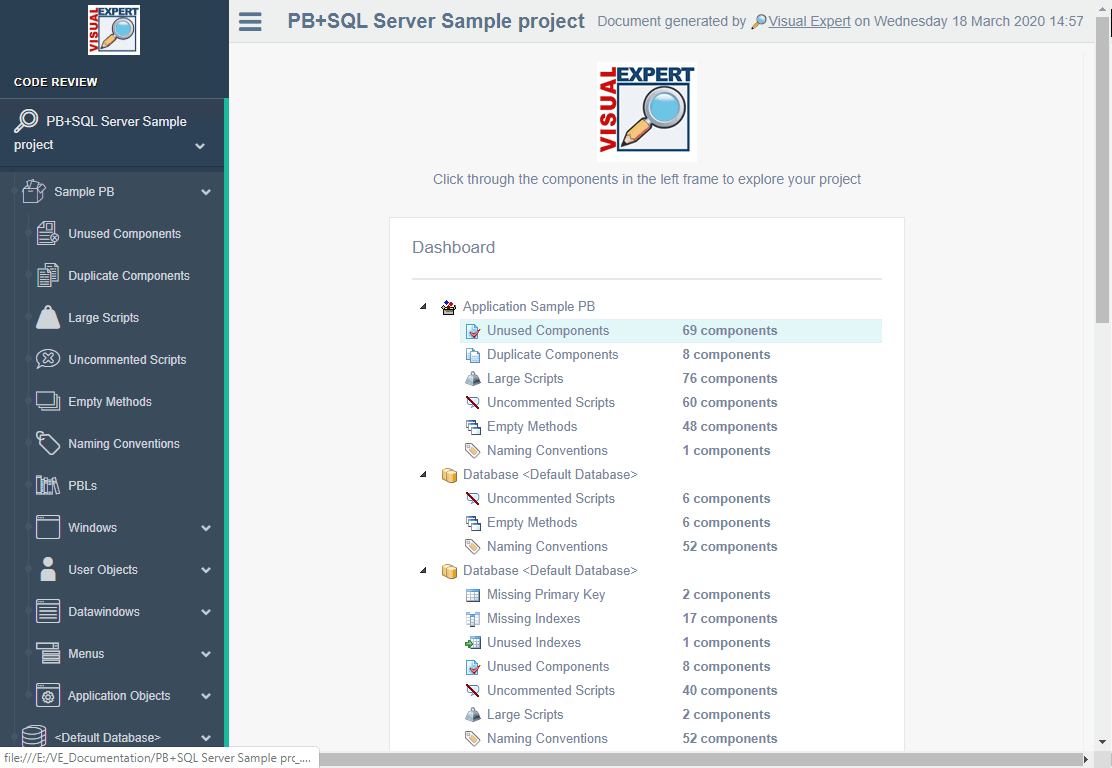
Voir aussi
